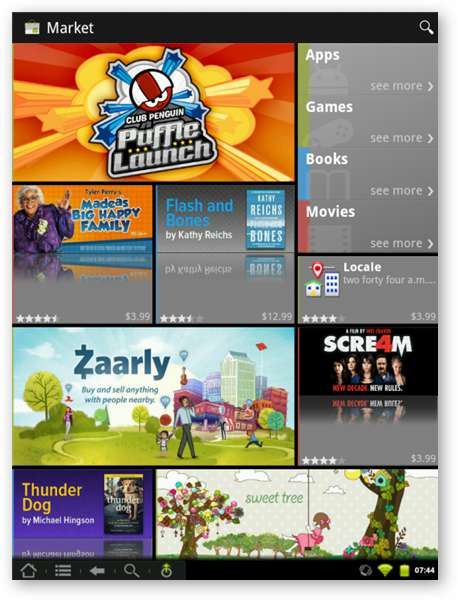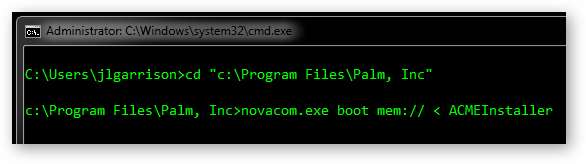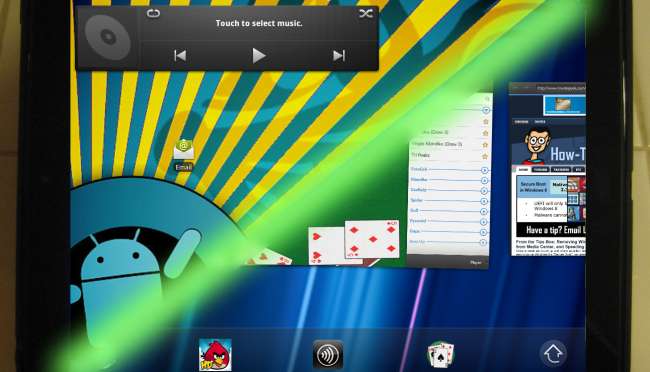
Mi a jobb, mint egy 100 dolláros tabletta? 100 dolláros tablet, amely két operációs rendszert képes futtatni! Az érintőtábla remek akció volt, és most, hogy kitalálta a webOS-t, próbálja ki az Androidot. Így telepítheti 3 egyszerű lépésben.
Míg A webOS nem teljesen halott és az érintőtáblát továbbra is a HP támogatja szoftveresen és hardveresen, egy 100 dolláros tablet, amely két operációs rendszert képes futtatni, mindig jobb, mint egy. Amióta a HP bejelentette a tűzértékesítést, több csoport megfogadta, hogy az Androidot megszünteti a megszűnt táblagéppel, és még 2000 dollár jutalom is volt az első csapat számára, aki sikeresen elvégezte.
Néhány megjegyzendő dolog, mielőtt futtatná az Android-ot a HP TouchPad-on.
- Ezzel a garancia érvényét veszti
- Ez egy multiboot rendszer, amely lehetővé teszi a webOS vagy az Android futtatását az eszköz újraindításával
- Ez a szoftver korai alfa kiadása („Csökkentsd az elvárásaidat” címmel), ami azt jelenti, hogy vannak hibák, és csak te vagy a felelős, ha valami elromlik
- Vannak hardver- és szoftver-inkompatibilitások az Android futtatásakor az érintőtáblán
- Ez a kiadás az Android 2.3 nem táblagépes verzióját futtatja, mert a Google soha nem adta ki az Android 3.0 „Honeycomb” forráskódját. Ez azt jelenti, hogy az Android 3.0-ra tervezett alkalmazások nem fognak működni.
Mielőtt folytatná, ellenőrizze a hosszú fórumú szál, amely mindent részletesen elmagyaráz és ide kell majd fordulnia a támogatásért és a frissítésekért.
[UPDATE] Van egy újabb verzió a fenti fórum linken. Kérjük, használja ezt a legújabb kiadás letöltéséhez. A további utasítások a szokásos módon folytatódnak.
Fájlok letöltése
Először le kell töltenie a következő fájlokat a számítógépére.
Töltse le és telepítse a Palm Novacom programot a számítógépére. Ezt letöltheti a webOS SDK ingyenes telepítésével. Windows, OS X vagy Linux rendszereken fut. Nem kell telepítenie a Virtualboxot vagy a Java-t, így egyszerűen átugorhatja az SDK letöltését és telepítését.
Ha egyéni telepítést hajt végre, csak győződjön meg arról, hogy telepítette a novacom programot, amely parancssori felület eszközként is ismert.
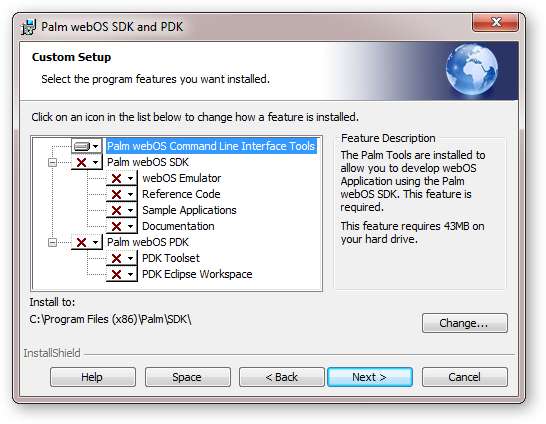
Letöltés moboot a Google kódból . (ne csomagolja ki a fájlt)
Töltse le a CyanogenMod 7.1.0 ALPHA 1 terméket az eredeti szálból (fent) vagy a tükörből ide. (ne csomagolja ki a fájlt)
Töltse le az Óramű helyreállítását az eredeti szálból vagy a tükörből itt. (ne csomagolja ki a fájlt)
Töltse le az ACMEInstaller alkalmazást az eredeti szálból vagy a tükörből itt. (csomagolja ki és bontsa ki a fájlokat az alábbi 3. lépésben)
Fájlok másolása az érintőtáblára
Indítsa el az érintőtáblát a webOS-ban, és csatlakoztassa a számítógéphez egy microUSB-kábellel. Ha az érintőtáblát csatlakoztatta, koppintson az eszköz megosztásához USB-meghajtó módban.

Miután a meghajtó fel van szerelve, hozzon létre egy cminstall mappát, és másolja a CyanogenMod zip fájlt, a ClockworkMod zip fájlt és a moboot zip fájlt a mappába.
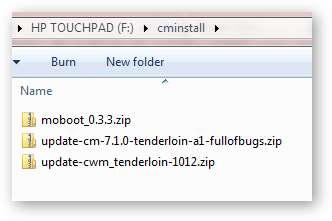
Mielőtt továbblépne, győződjön meg arról, hogy legalább 2 GB szabad hely áll rendelkezésre a TouchPad média meghajtóján. A CyanogenMod 2 GB-ot igényel a rendszerfájlokhoz, és átméretezi a médiapartíciót.
Válassza le / vegye ki az érintőtáblát a számítógépről, de hagyja csatlakoztatva az USB-kábelt.
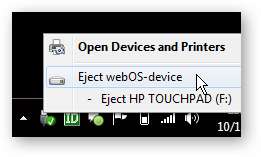
Telepítse a Bootloadert
Kapcsolja ki az érintőtáblát a bekapcsológomb lenyomásával, és válassza a kikapcsolást.

Ezután kapcsolja be az érintőtáblát, és azonnal nyomja meg a hangerőnövelő gombot, amíg egy nagy USB szimbólumot nem kap a képernyőn.
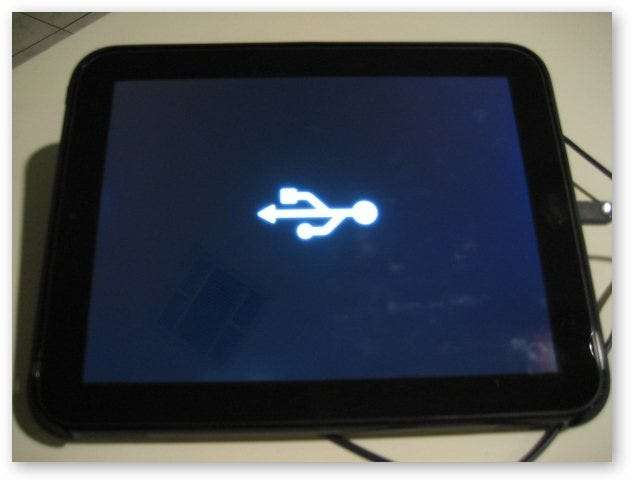
Bontsa ki a fájlokat az ACMEInstaller.zip fájlból a c: \ Program Files \ Palm, Inc mappába, vagy bárhová telepítette a novacom futtatható fájlt (a Linux és az OS X más lesz).

Nyissa meg a parancssort a számítógépén, és a cd paranccsal navigáljon abba a mappába, ahová az ACMEInstaller programot korábban áthelyezte (C: \ Program Files \ Palm, Inc for Windows). Ezután futtassa a parancsot
novacom.exe rendszerindító mem: // <ACMEInstaller
Az érintőtábla néhány másodperc múlva újraindul, és kap egy Linux rendszerindító képernyőt Tux jó barátunkkal a gördülő szöveg tetején.

Amint az érintőtábla elindul, a CyanogenMod 7.1 teljesen alfa verziója lesz
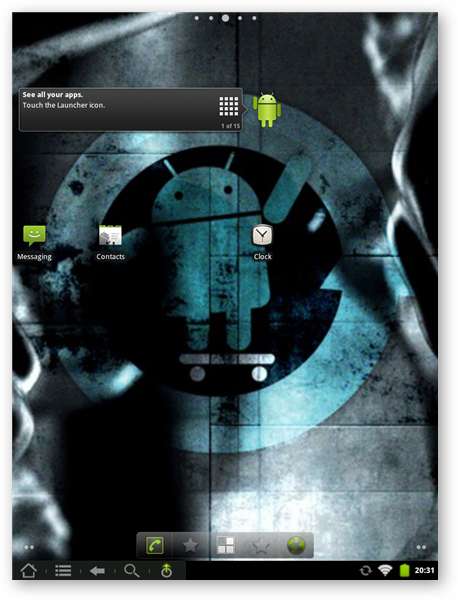
Visszatérés a webOS-hoz
A két operációs rendszer közötti váltáshoz egyszerűen indítsa újra az eszközt, és az új bootloader használatával válassza ki a kívánt operációs rendszert a hangerő-szabályozó gombok és a home gomb segítségével.
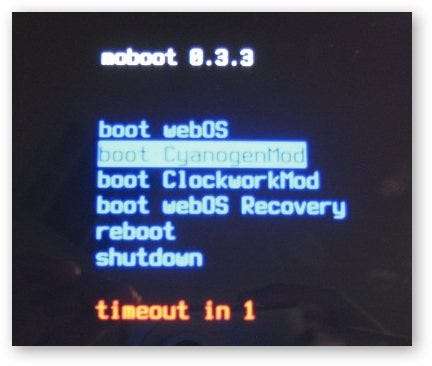
Opcionális - Telepítse a Google Market szolgáltatást
A CyanogyenMod nem rendelkezik hivatalos Google alkalmazással vagy hozzáféréssel a Google piacához (csak a szankcionált eszközök kapják meg ezt a kiváltságot). Az Android azonban unalmas lehet az összes rendelkezésre álló alkalmazás nélkül, így itt javíthatja Android-élményét a Google Market és a hivatalos alkalmazások telepítésével.
Először le kell töltenie a Google Apps csomagot a A CyanogenMod wiki itt található . Szüksége lesz a CyanogenMod 7 csomagjára, de ne vonja ki a fájlokat. Csatlakoztassa az érintőtáblát a számítógépéhez, és keresse meg a korábban létrehozott cminstall mappát. Másolja a gapps… zip fájlt abba a mappába, és indítsa újra az érintőtáblát.
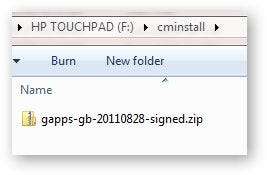
Amikor előkerül a moboot, válassza a ClockworkMod indítót, és nyomja meg a home gombot.
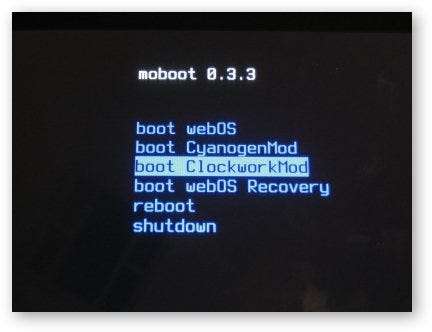
A hangerőgombokkal navigálhat a zip telepítéséhez az SD-kártyáról, és nyomja meg a home gombot.
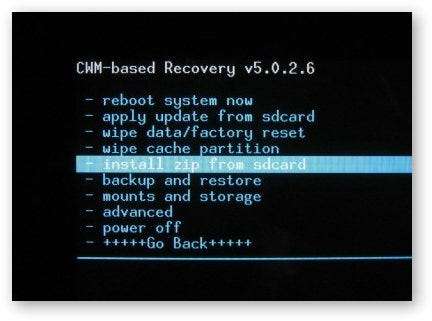
Válassza a zip választását az SD-kártyáról, majd keresse meg a cminstall mappát, és válassza ki a gapps… zip fájlt.
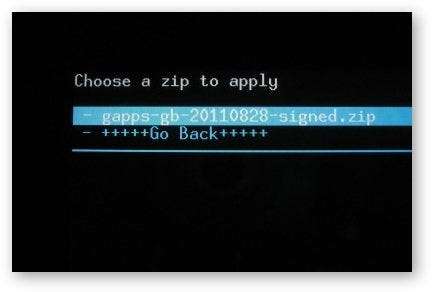
Lépjen vissza a kezdőképernyőre, és indítsa újra az eszközt. Ezúttal végig kell végeznie az alapvető Android-beállítást, de teljes hozzáférést kap a Google elérhető piaci alkalmazásaihoz, beleértve a Google Térképet, a Gmailt stb.